Page 1
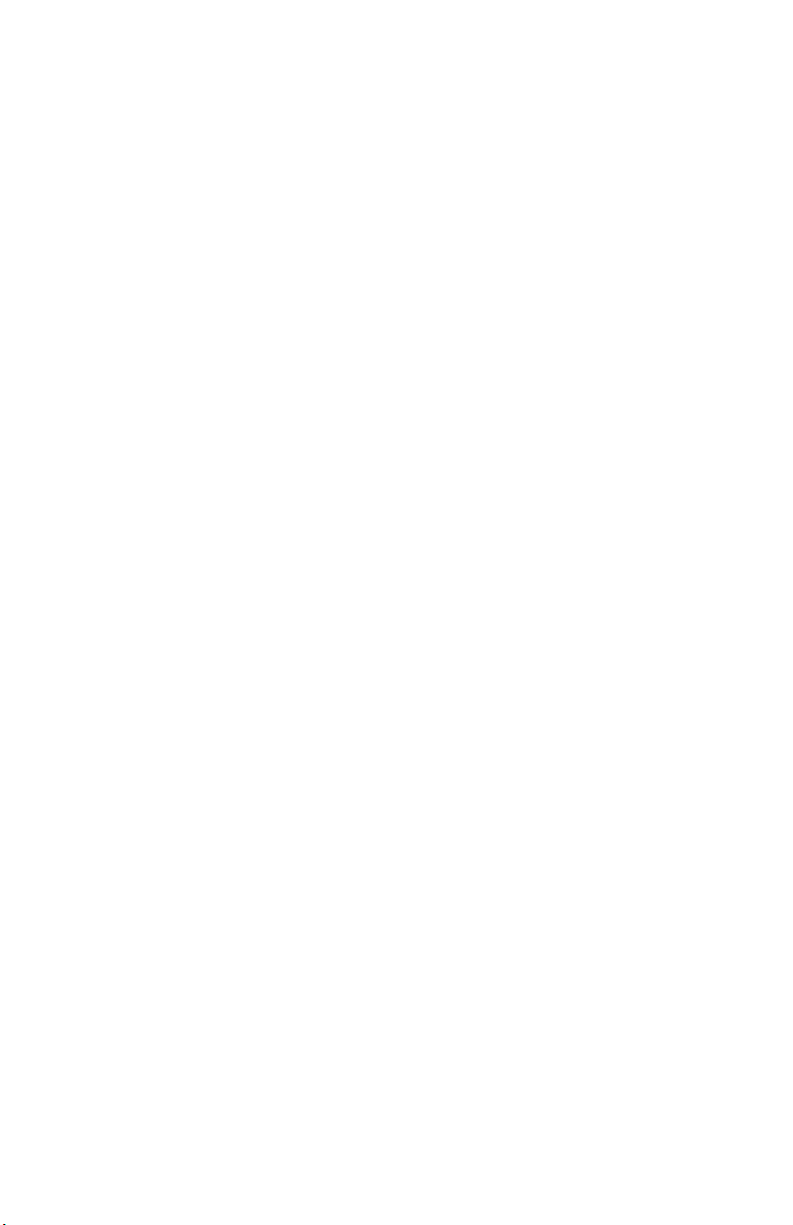
Índice
Introducción . . . . . . . . . . . . . . . . . . . . . . . . . . . . . . . . . . . . . . . . . . . . . . . . . . . . . .2
Características de la Revolution 7.1 . . . . . . . . . . . . . . . . . . . . . . . . . . . . . . . . . . .2
Requisitos del sistema . . . . . . . . . . . . . . . . . . . . . . . . . . . . . . . . . . . . . . . . . . . . . .3
Contenido del embalaje . . . . . . . . . . . . . . . . . . . . . . . . . . . . . . . . . . . . . . . . . . . .4
Instalación del hardware . . . . . . . . . . . . . . . . . . . . . . . . . . . . . . . . . . . . . . . . . . .4
Instalación del software . . . . . . . . . . . . . . . . . . . . . . . . . . . . . . . . . . . . . . . . . . . .5
Instalación en Windows XP . . . . . . . . . . . . . . . . . . . . . . . . . . . . . . . . . . . . . .5
Instalación en Windows 2000 . . . . . . . . . . . . . . . . . . . . . . . . . . . . . . . . . . . .7
Instalación en Windows ME . . . . . . . . . . . . . . . . . . . . . . . . . . . . . . . . . . . . .9
Revolution 7.1 y el sistema de sonido de Windows . . . . . . . . . . . . . . . . . .10
Instalación en Mac OS 9 . . . . . . . . . . . . . . . . . . . . . . . . . . . . . . . . . . . . . . . .11
Instalación en Mac OS X . . . . . . . . . . . . . . . . . . . . . . . . . . . . . . . . . . . . . . . .11
Conexiones físicas . . . . . . . . . . . . . . . . . . . . . . . . . . . . . . . . . . . . . . . . . . . . . . . .12
Conexiones de los monitores . . . . . . . . . . . . . . . . . . . . . . . . . . . . . . . . . . .13
Entradas de línea y micro . . . . . . . . . . . . . . . . . . . . . . . . . . . . . . . . . . . . . .14
Explicación de los formatos surround . . . . . . . . . . . . . . . . . . . . . . . . . . . . . . . . .14
El Panel de control de la Revolution 7.1 . . . . . . . . . . . . . . . . . . . . . . . . . . . . . . .16
Configuraciones QuickSwitch . . . . . . . . . . . . . . . . . . . . . . . . . . . . . . . . . . . .18
Botón "Save As" ("Guardar como") . . . . . . . . . . . . . . . . . . . . . . . . . . . . . . .18
Pestaña Speaker Setup (Configuración de monitores) . . . . . . . . . . . . . . . . . . .19
Pestaña Output Mixer (Mezclador de salida) . . . . . . . . . . . . . . . . . . . . . . .21
Pestaña Surround (Sonido surround) . . . . . . . . . . . . . . . . . . . . . . . . . . . . .22
Pestaña Input/Other (Entrada/Otros) . . . . . . . . . . . . . . . . . . . . . . . . . . . . .23
Pestaña About (Acerca de) . . . . . . . . . . . . . . . . . . . . . . . . . . . . . . . . . . . .25
Aplicaciones de la Revolution 7.1 . . . . . . . . . . . . . . . . . . . . . . . . . . . . . . . . . . . .25
Reproducción de DVD . . . . . . . . . . . . . . . . . . . . . . . . . . . . . . . . . . . . . . . . .25
Reproducción de música . . . . . . . . . . . . . . . . . . . . . . . . . . . . . . . . . . . . . . .26
Configuración de Windows Media Player . . . . . . . . . . . . . . . . . . . . . . . . .26
Juegos . . . . . . . . . . . . . . . . . . . . . . . . . . . . . . . . . . . . . . . . . . . . . . . . . . . . .26
Grabación . . . . . . . . . . . . . . . . . . . . . . . . . . . . . . . . . . . . . . . . . . . . . . . . . . .27
Resolución de problemas y Asistencia técnica . . . . . . . . . . . . . . . . . . . . . . . . .28
Información de contacto . . . . . . . . . . . . . . . . . . . . . . . . . . . . . . . . . . . . . . . . . . .29
Información sobre la garantía . . . . . . . . . . . . . . . . . . . . . . . . . . . . . . . . . . . . . .29
Apéndice A: Características técnicas . . . . . . . . . . . . . . . . . . . . . . . . . . . . . . . . .30
Apéndice B: Instalación de WinDVD v5 . . . . . . . . . . . . . . . . . . . . . . . . . . . . . . . .31
Page 2
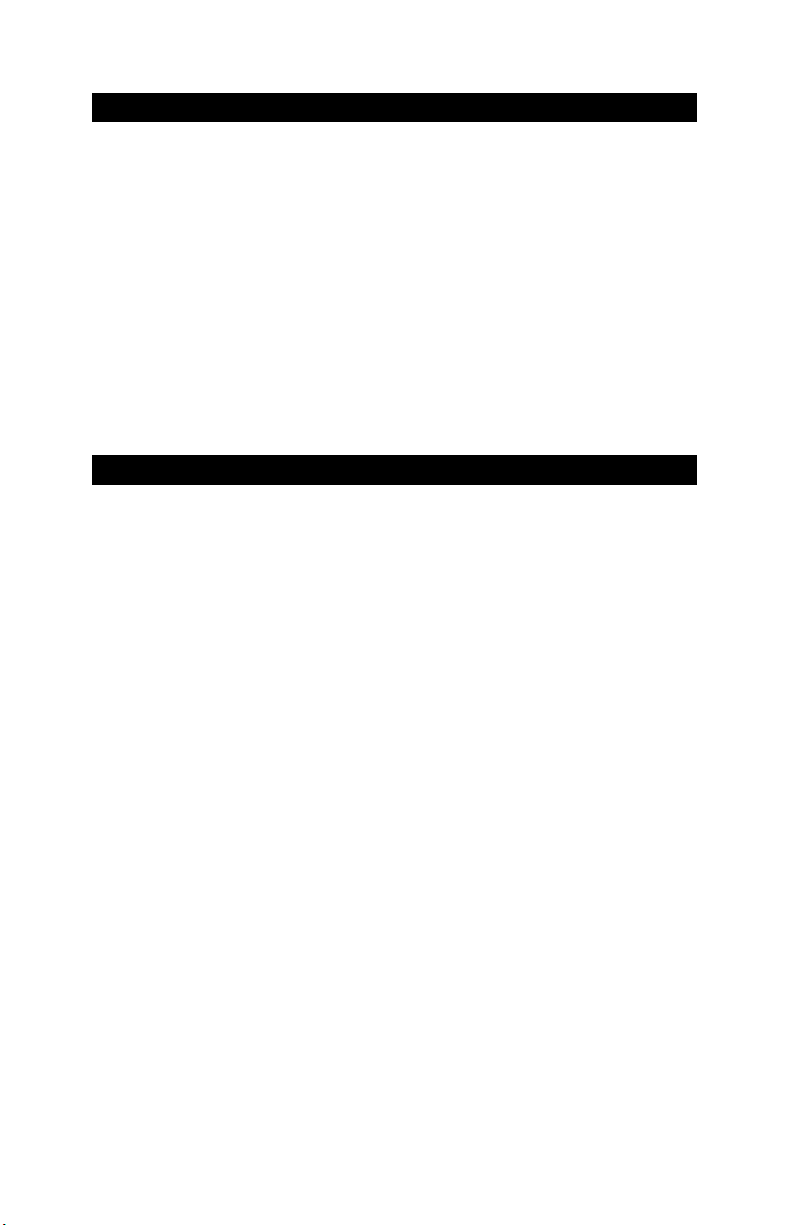
Introducción
Gracias por haber elegido la interfaz Revolution 7.1 de M-Audio. La Revolution 7.1
es una interfaz de audio ideal para agregar sonido surround de la máxima
calidad a cualquier sistema PC o Macintosh. Gracias al audio de calidad 24
bits/192 kHz real, la Revolution 7.1 ofrece la máxima calidad disponible
actualmente en el ámbito del sonido estéreo, el surround virtual y el surro u n d
m u l t i c a n a l .
Por favor, dedique algún tiempo a la lectura de este manual. En él hallará
i n f o r mación acerca de la instalación de la Revolution 7.1 en su ord e n a d o r, así
como instrucciones para obtener el máximo rendimiento de su interfaz de audio
R e v o l u t i o n .
* consultar requisitos mínimos
Características de la Revolution 7.1
• Calidad profesional de reproducción (24 bits/192 kHz) y de grabación (24
bits/96 kHz)
• Salidas analógicas para monitores activos o amplificadores estére o
• Compatible con Dolby Digital 5.1 (AC3)®, DTS® y otros form a t o s
multicanal codificados
• La tecnología Advanced SRS Circ l e S u r round II® permite re p roducir sus
MP3s, CDs y otras fuentes de audio en verd a d e r o sonido surro u n d
multicanal.
• La tecnología SRS Tru S u rround XT® ofrece sonido surround virtual a
través de monitores estéreo, así como sistemas de optimización de bajos
y optimización de diálogos
• Salida S/PDIF coaxial (formato RCA)
• La Revolution 7.1 es compatible con los siguientes formatos de salida
digitales: PCM lineal de 24 bits, PCM lineal de 16 bits, AC-3 de 16 bits,
Dolby Pro Logic o DTS a través de conector coaxial
• La Revolution 7.1 es compatible con las siguientes frecuencias de
m u e s t r eo (Hz): 32000, 44100, 48000, 88200, 96000, 176400, 192000;
todas las frecuencias hasta 192 kHz utilizan conversión interna de
f r ecuencia de muestreo con Windows XP SP1
• Especificaciones de audio: Rango dinámico: 106 dB (ponderado A);
Relación señal-ruido: 107 dB (ponderado A); THD+N: <0 .00235% (-92.6 dB)
• Garantía de un año
2
Page 3
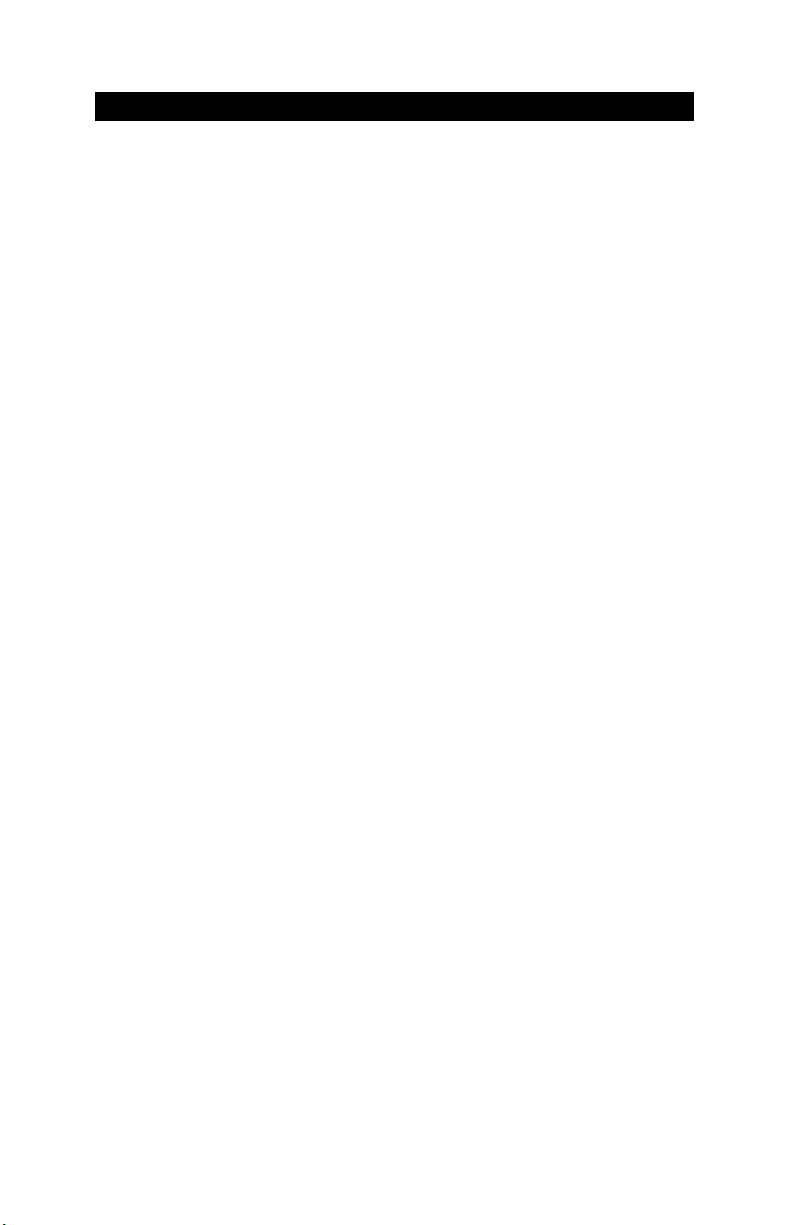
3
Requisitos del sistema
Windows® PC:
• Requiere una ranura PCI disponible
Mínimo requerido (para operar en estéreo):
• Intel Celeron 350MHz o AMD K6II 500MHz
• 128 MB de memoria RAM
• Lector de CD-ROM
• Windows Me, 2000 (SP4) o XP (SP1)
• DirectX 9.0b (incluido)
Recomendado:
• Intel Pentium III 800MHz o AMD 800MHz
• 256 MB de RAM
• Unidad DVD-ROM y software reproductor (incluido)
• Windows XP (SP1)
• DirectX 9.0b (incluido)
Apple Macintosh®:
• Requiere una ranura PCI disponible
Mínimo requerido (para operar en estéreo):
• Apple Macintosh® G4*
• Lector de CD-ROM
• Mac OS 9.2.2 o superior; Mac OS X versión 10.2.6 o superior
• 256 MB de memoria RAM
Mínimo requerido (para operar en modo multicanal):
• Apple Macintosh® G4* 733MHz (QuickSilver)
• Lector de CD-ROM
• Mac OS 9.2.2 o superior; Mac OS X versión 10.2.6 o superior
• 256 MB de memoria RAM
Recomendado:
• Apple Macintosh® G4* 800MHz (QuickSilver) o superior
• Unidad DVD-ROM
• Versión Mac OS X 10.3 o superior (requiere Apple DVD Player, AC-3 o DTS)
• 512 MB de memoria RAM
*no es compatible con tarjetas aceleradoras de CPU
Page 4
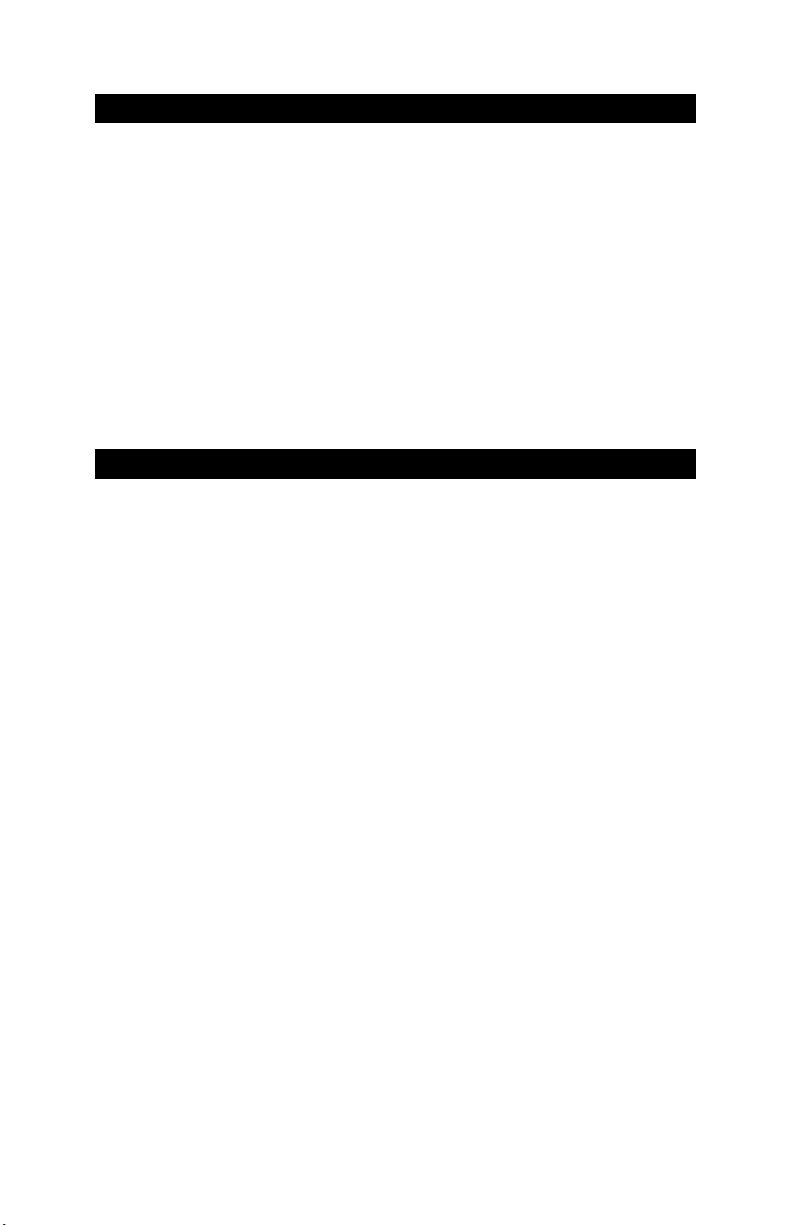
4
Contenido del embalaje
La Revolution 7.1 ha sido cuidadosamente empaquetada en la fábrica. Su
embalaje ha sido diseñado para proteger la unidad durante el transporte. Por
favor, conserve este embalaje. En el caso improbable de que necesite enviar la
Revolution 7.1 para su reparación le será de gran utilidad.
La Revolution 7.1 se suministra con los siguientes elementos:
• Tarjeta de audio PCI Revolution
• CD de drivers M-Audio (incluye software de instalación del controlador)
• CDs de instalación de software adicional
• Este manual de instrucciones (PDF)
• Guía de inicio rápido
Instalación del hardware
Instalación de la tarjeta PCI
La Revolution 7.1 es una tarjeta PCI que debe instalarse en una de las ranuras
de expansión PCI de su computadora. La instalación de la tarjeta varía en
función del modelo de computadora utilizado. Sin embargo, existen algunas
instrucciones de instalación básicas que describimos a continuación:
Nota: La tarjeta de audio Revolution 7.1 es conforme al estándar PCI 2.2 y ofrece
soporte para entornos de señalización PCI de 3,3V y 5V. Ello garantiza su
compatibilidad con sistemas basados en las normas PCI-X, 64 bits y PCI
estándar 32 bits PCI, incluidos los sistemas Apple G5.
1. Apague su computadora y desenchúfela de la toma de corriente.
2. Abra la caja de la computadora para poder acceder a las ranuras PCI.
3. Toque con la mano la carcasa metálica de la fuente de alimentación.
Esto hará que su cuerpo quede conectado a tierra y evitará cualquier
daño accidental a su equipo.
4. Desatornille la cubierta metálica adyacente a la ranura PCI libre en la
cual desea instalar la tarjeta. Si dicha ranura está siendo utilizada por
otra tarjeta, retírela e instale la Revolution 7.1 en su lugar.
En los sistemas Windows, por razones de optimización de las IRQ e intercambio de
datos, recomendamos que comience eligiendo una ranura PCI situada en el medio
( d e n t r o) puesto que las ranuras PCI de los extremos se suman a menudo en pare s ,
lo cual limita el ancho de banda. Por ejemplo, si su computadora dispone de cinco
ranuras PCI, coloque la tarjeta Revolution 7.1 en la ranura 2 o 3 (si están
disponibles), antes que en la 1, 4 o 5.
5. Introduzca la tarjeta Revolution 7.1 en la ranura PCI. Si la tarjeta ha sido
correctamente instalada en la ranura, el soporte metálico de la tarjeta
no debe sobresalir más de 1,5 mm.
Page 5
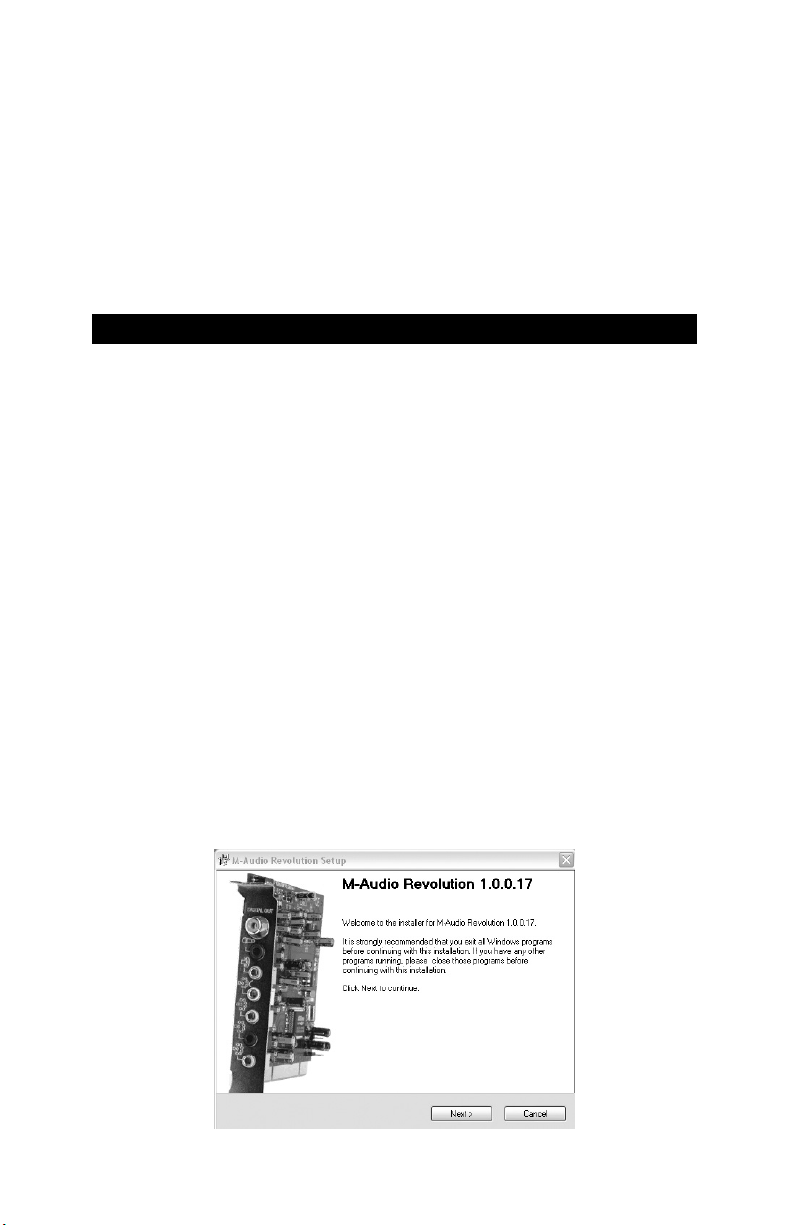
6. Coloque de nuevo la cubierta, conecte la computadora a la toma de
corriente e inicie el equipo.
Es posible que la documentación de su computadora incluya instrucciones más
detalladas acerca de la instalación de tarjetas PCI. Para evitar posible daños, lea
dichas instrucciones antes de proceder a la instalación de la tarjeta
Una vez instalada la tarjeta PCI en su equipo, siga las instrucciones de
instalación del software que detallaremos a continuación.
Instalación del software
La Revolution 7.1 se suministra con un software controlador que permite la
comunicación entre la interfaz y su sistema operativo y plataforma (Windows o
Mac OS). Busque la sección correspondiente al sistema operativo instalado en su
equipo y siga las instrucciones. El controlador de la Revolution, que incluye el
s o f t w a re SRS Circle Surround II y Tru S u rround XT se cargará durante la
instalación. Si lo desea, también puede instalar el software lector de DVD incluido
en los CDs adicionales.
Nota (DirectX): Si la instalación se realiza en Windows, el controlador para
esta tarjeta PCI requerirá como mínimo DirectX 9.0b. Si no dispone de la
versión 9.0b, puede instalar el archivo DirectX 9.0b incluido en el CD de
instalación. La primera vez que ejecute el software controlador de la Revolution,
el sistema le pedirá que instale el DirectX 9.0b (incluido) (siempre que aún no
esté instalado.)
Instalación en Windows XP
1 . I n t roduzca el CD de instalación de la Revolution 7.1 en la unidad de CD-ROM.
2. Ejecute el programa "Revolution 7.1 Installer.exe"
3. El programa de instalación de la Revolution 7.1 aparecerá en la pantalla.
Pulse el botón "Siguiente" para proseguir.
5
Page 6
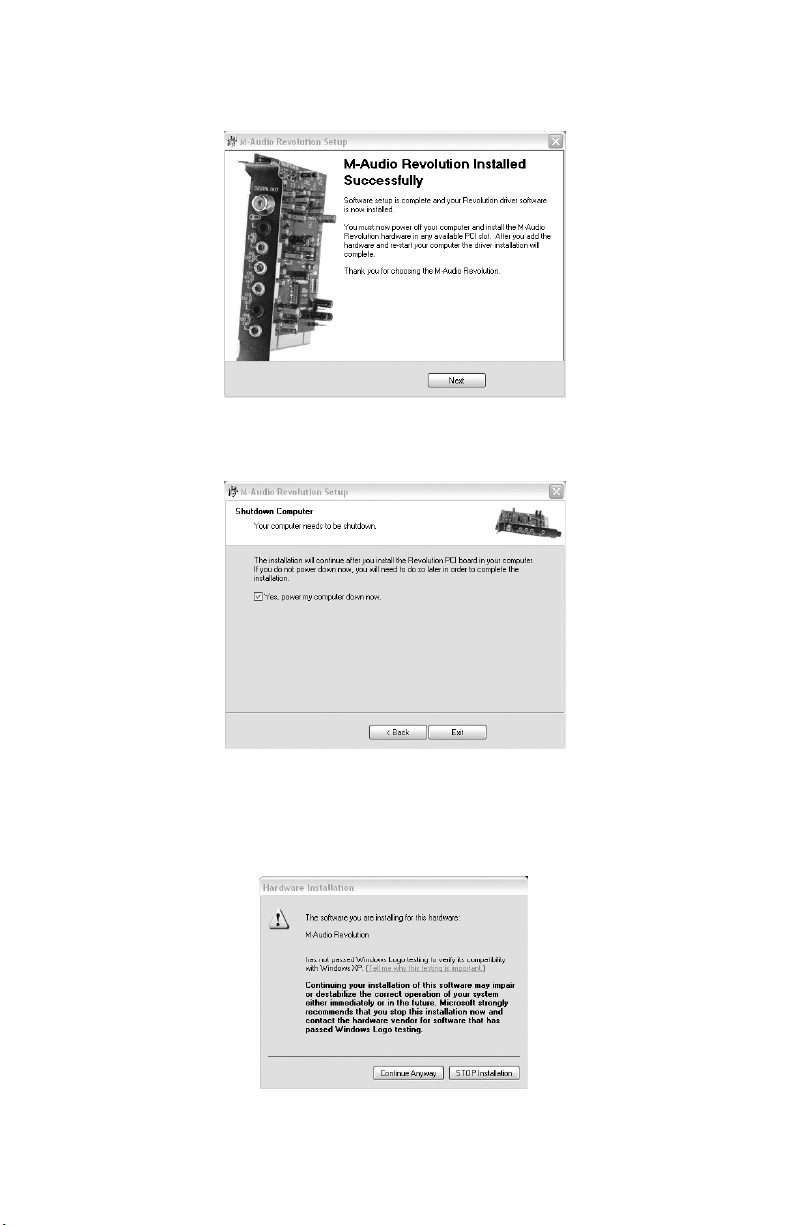
4 . Pulse "Continuar" y a continuación "Siguiente."
5. El programa de instalación apagará su equipo para permitir la
instalación de la tarjeta Revolution. Pulse "Salir" para proseguir.
6. Consulte la sección "Instalación del hardware" de este manual para más
información acerca de los pasos a seguir para instalar la tarjeta.
7. Una vez instalada la tarjeta Revolution 7.1 reinicie el equipo.
8. Pulse "Siguiente" y a continuación "Continuar instalación."
6
Page 7
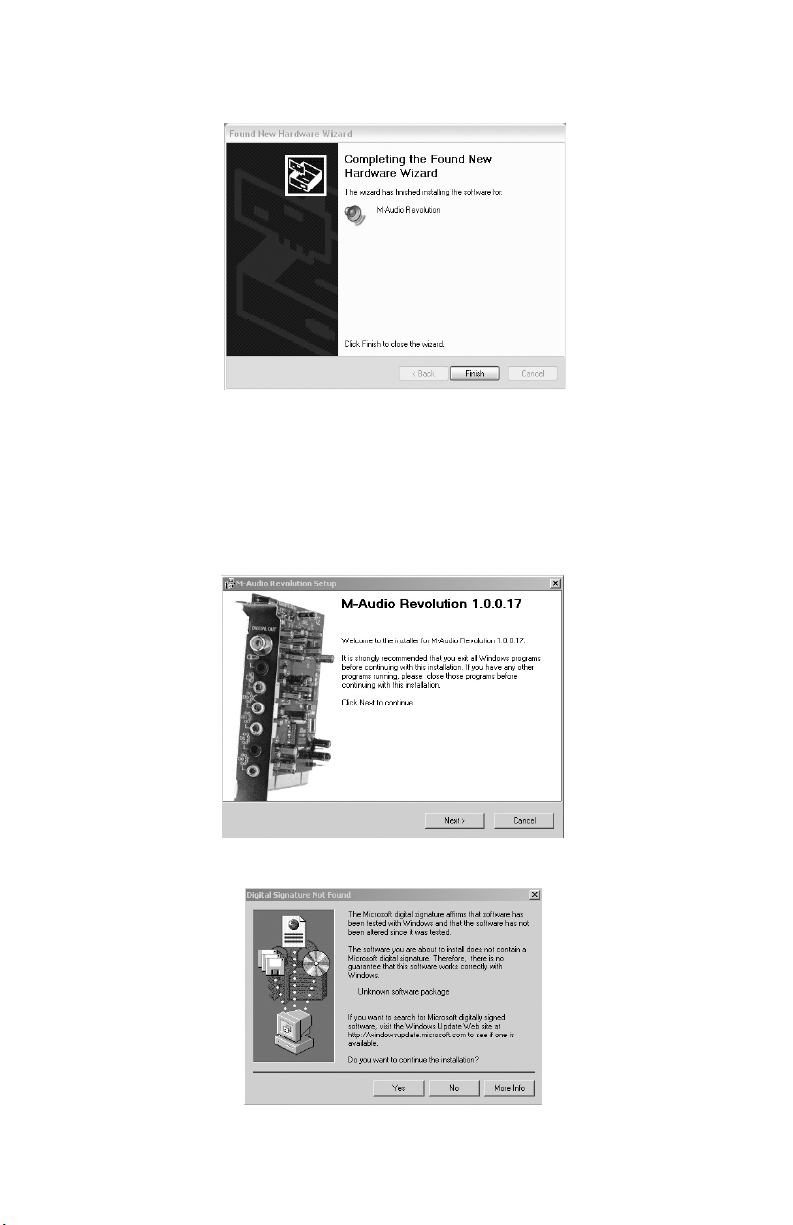
9. Pulse "Finalizar" para concluir la instalación.
Instalación en Windows 2000
1 . I n t roduzca el CD de instalación de la Revolution 7.1 en la unidad de CD-ROM.
2. Ejecute el programa "Revolution 7.1 Installer.exe"
3. El programa de instalación de la Revolution 7.1 aparecerá en la pantalla.
Pulse el botón "Siguiente" para proseguir.
4. Pulse "Sí" para proseguir.
7
Page 8
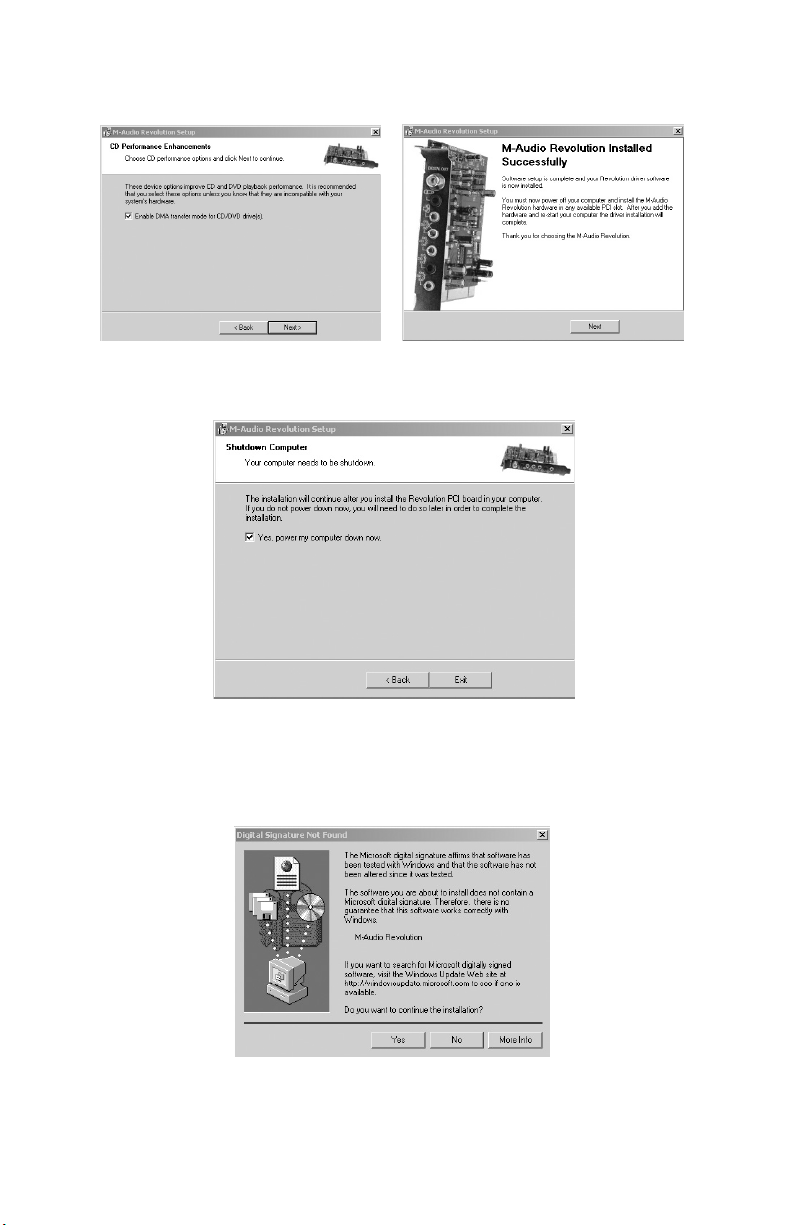
5. Pulse "Siguiente" dos veces.
6. El programa de instalación apagará su equipo para permitir la
instalación de la tarjeta Revolution. Pulse "Salir" para proseguir.
7. Consulte la sección "Instalación del hardware" de este manual para más
información acerca de los pasos a seguir para instalar la tarjeta.
8. Tras reiniciar su equipo, aparecerá el diálogo "No se encuentra la firma
digital." Pulse "Sí" para proseguir.
9. La tarjeta está ahora instalada en su sistema operativo.
8
Page 9
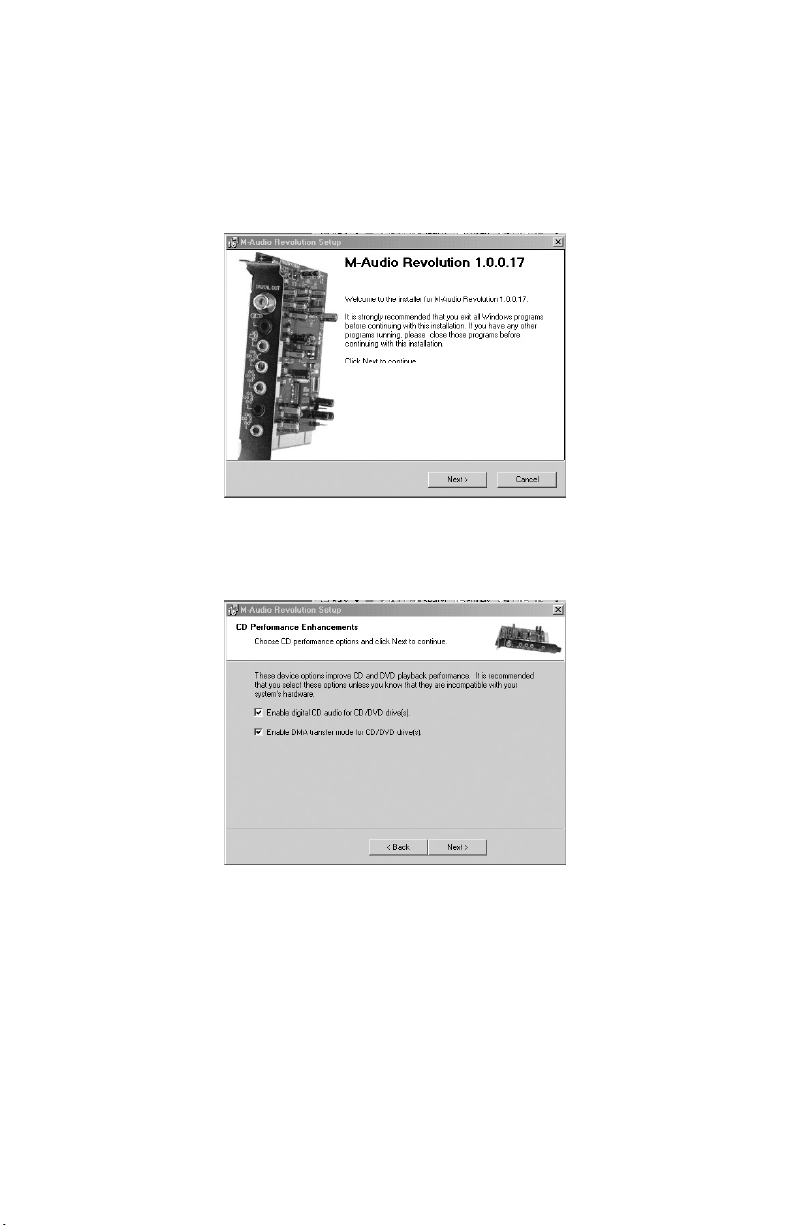
Instalación en Windows ME
1 . I n t r oduzca el CD de instalación de la Revolution 7.1 en la unidad de CD-ROM.
2. Ejecute el programa "Revolution 7.1 Installer.exe"
3. El programa de instalación de la Revolution 7.1 aparecerá en la pantalla.
Pulse el botón "Siguiente" para proseguir.
4. Aparecerá una ventana con casillas activadas para las opciones de
reproducción digital de audio y el modo de transferencia DMA. Pulse el
botón "Siguiente" para proseguir.
5. Apague el equipo para proceder a la instalación de la tarjeta. Pulse "Sí"
y "Salir" para apagar el sistema. (ME_3.jpg) y (ME_4.jpg). (Nota: Si
9
Page 10
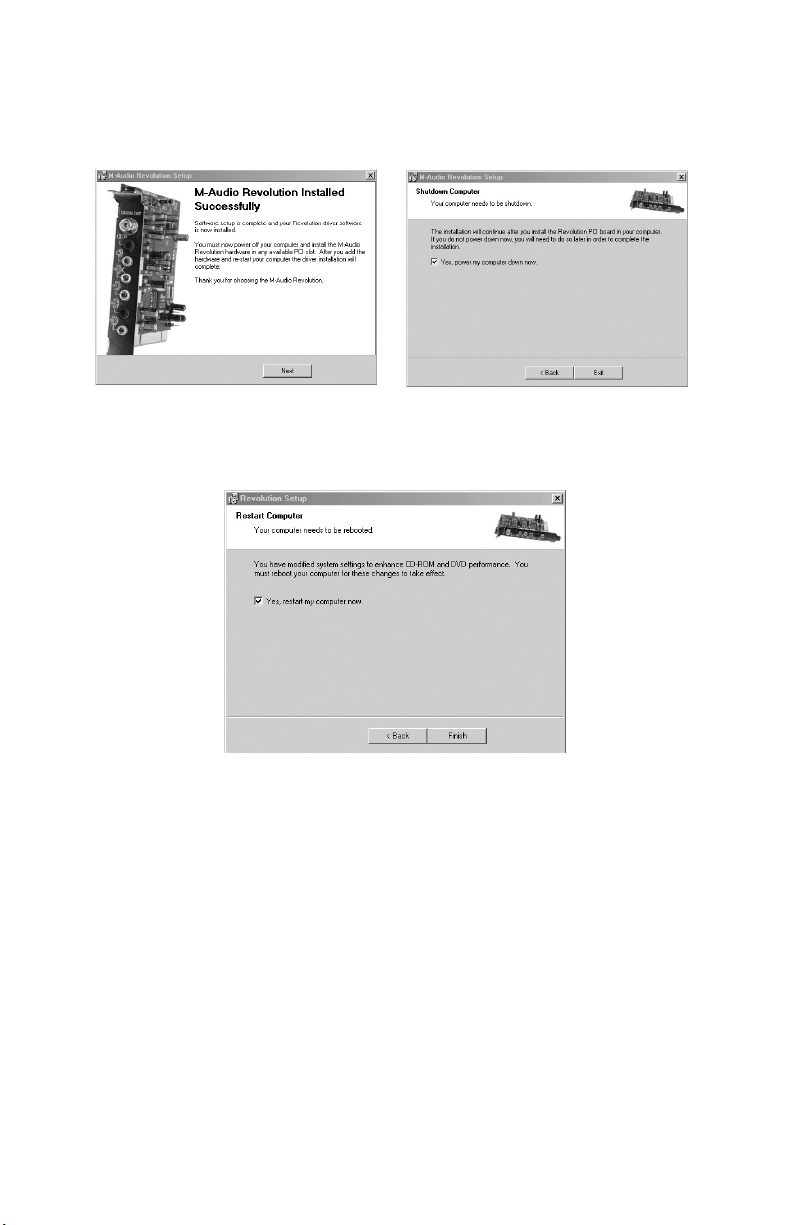
deselecciona la opción "Sí, apagar equipo ahora" aparecerá una nueva
ventana solicitándole que apague su equipo porque el modo de
transferencia DMA ha sido habilitado.)
Nota: Si deselecciona la opción "Sí, apagar equipo ahora" aparecerá una nueva
ventana solicitándole que apague su equipo porque el modo de transferencia
DMA ha sido habilitado.
6. Consulte la sección "Instalación del hardware" de este manual para más
información acerca de los pasos a seguir para instalar la tarjeta.
7. Reinicie el equipo.
8. El proceso de instalación de la Revolution 7.1 ha concluido.
Revolution 7.1 y el sistema de sonido de Windows
Los drivers Windows Multimedia de Revolution 7.1 permiten utilizar la Revolution 7.1
como su dispositivo de sonido del sistema. Si la Revolution 7.1 es el único
dispositivo de audio instalado en su computadora, Windows lo seleccionará
automáticamente. Si no es así, puede que necesite configurar la Revolution 7.1
para que actúe como tal. Para comprobar la configuración de audio de Windows
y seleccionar la Revolution 7.1 como dispositivo audio del sistema:
1. Vaya al menú Inicio y seleccione Panel de control.
2 Abra "Dispositivos de sonido y audio" (o "Sonidos y Multimedia") y
seleccione "Audio".
10
Page 11

3 Compruebe que la Revolution 7.1 está seleccionada como dispositivo por
defecto en la sección "Reproducción de sonido". Si no es así, despliegue
la lista de dispositivos y seleccione "Revolution".
4 . Pulse "Aplicar" y a continuación "Aceptar". Cierre el Panel de control y ¡listo!
Instalación en Mac OS 9
1. Una vez instalada la tarjeta PCI Revolution, inicie su equipo e introduzca
el CD-ROM de drivers dentro del mismo.
2. Pulse sobre el icono "Install M-Audio Revolution".
3. Aparecerá la ventana del instalador 'Stuff it'. Pulse para continuar.
4. El sistema le pedirá que desactive la memoria virtual. Pulse "Sí" para
proseguir con la instalación.
5. Pulse "Sí". El sistema le pedirá que reinicie su equipo.
6. Pulse "Salir" para finalizar la instalación.
7. Una vez reiniciada la computadora, seleccione Sonido en la lista de los
Paneles de control y, a continuación, seleccione la pestaña Salida. Haga
clic sobre "M-Audio Revolution" para seleccionar la Revolution 7.1 como
dispositivo de salida predeterminado. También observará que existe un
nuevo Panel de control llamado "M-Audio Revolution 7.1", desde el cual
podrá configurar su nueva tarjeta. Para más información consulte la
sección "Configuración del panel de control".
La instalación en Mac OS 9.2.2 ha finalizado.
Instalación en Mac OS X
1. Una vez instalada la tarjeta PCI Revolution, inicie su equipo e introduzca
el CD-ROM de drivers dentro del mismo.
2. Haga doble clic sobre Mac OS X
3. Haga doble clic sobre M-Audio Revolution.dmg
4. Haga doble clic sobre M-Audio Revolution 7.1 software.mpkg
5. Si el sistema se lo pide, introduzca su contraseña de administrador.
6. Introducción. Aparecerá la página de bienvenida al "M-Audio Revolution
7.1 Software." Pulse para continuar.
7. Read Me (Léame) Esta página contiene información importante. Pulse
para continuar.
8. Seleccione la página de destino. Seleccione "Destino" y pulse "Continuar".
9. Aparecerá la página de instalación. Pulse "Instalar".
10. Pulse “Continuar”.
11. Pulse "Reiniciar".
12. Vaya a Pre f e rencias del Sistema, en el menú Apple. Seleccione el panel de
p re f e renc ias Sonido y pulse la pestaña Salida. Haga clic sobre "M-Audio
Revolution" para seleccionar la Revolution 7.1 como dispositivo de salida
predeterminado.
13. D e n t ro de la carpeta de Aplicaciones hallará una aplicación llamada
"M-Audio Revolution 7.1". Utilícela para configurar su nueva tarjeta. Para
más información consulte la sección "Configuración del panel de control".
11
Page 12

Conexiones físicas
El panel trasero de la Revolution 7.1 cuenta con los siguientes conectores:
1. Digital Out (Salida digital) - Se trata de un puerto de salida digital en
formato S/PDIF coaxial. Usando un cable RCA (no incluido) podrá
conectarla a un grabador digital, mezclador o receptor surround. Utilice
para ello un cable coaxial digital de 75 Ohmios.
2. Mic In (entrada de micro) (rosa) - Esta entrada de micro permite la
conexión de un micrófono mono para su uso con cualquier aplicación de
grabación, videoconferencia o reconocimiento de voz. Se trata de una
entrada TRS de tres conductores para micrófonos de condensador (2
conductores) y micrófonos electret (3 conductores).
3 . Line In (Entrada de línea) (azul) - Se trata de una entrada estéreo de nivel de
línea que puede usarse para grabar con un programa de grabación digital.
4. Front L/R, Phones (verde) - Esta toma se destina a la conexión de los
monitores activos izquierdo y derecho (situados a la izquierda y a la
derecha del monitor de su computadora). Si su sistema sólo dispone de
dos monitores estéreo, ésta es la salida donde deberá conectarlos. Los
auriculares estéreo se conectan también en esta salida.
5. Center/Subwoofer (naranja) - Esta salida de línea permite la conexión
de los monitores activos central y subwoofer. El monitor central debería
situarse justo encima o debajo de su monitor, mientras que el subwoofer
puede situarse en cualquier lugar de la sala.
6. L/R Surround (negro) - Esta salida de línea se conecta a los monitores
activos Surround izquierdo y derecho. Coloque dichos monitores justo
detrás de su cabeza, a izquierda y derecha.
7 . L/R Surround Center L/R (plateado) - Esta salida de línea permite la
conexión de los monitores activos Surround central izquierdo y dere c h o .
Sitúe dichos monitores detrás de usted, según mira al monitor de su
c o m p u t a d o r a .
12
Page 13

Conexiones de los monitores
El panel trasero de la Revolution 7.1 dispone de 4 salidas en formato minijack
e s t é reo que permiten la conexión con las entradas de sus monitores activos o de
su receptor surround. Estas salidas agrupan dos canales de monitor en una sola
toma, lo cual permite ahorrar espacio y simplificar la instalación.
Por ejemplo, la salida de monitores Center/Subwoofer agrupa las salidas de
ambos monitores en una sola toma. La mayoría de los monitores multimedia
disponen de este tipo de entrada. Si sus monitores o su amplificador disponen de
c o n e c t o res RCA, adquiera un adaptador como el que aparece en la ilustración en
cualquier establecimiento de componentes electrónicos.
El conector RCA blanco transporta el primer canal de la lista, mientras que el rojo
transporta el segundo. Por ejemplo, en la salida Front L/R, el conector blanco
envía señal al monitor izquierdo y el conector rojo envía señal al monitor
derecho.
Las salidas de la Revolution 7.1 son salidas de línea. Estas salidas pueden
conectarse directamente a las entradas de los monitores activos. Sin embargo,
si sus monitores no disponen de amplificación propia, deberá conectar las
salidas de la Revolution 7.1 a las entradas de un amplificador de potencia o
receptor surround. A continuación, conecte las salidas del amplificador a las
entradas de sus monitores pasivos.
Consulte el siguiente diagrama para colocar los monitores alrededor de su
computadora y realice las conexiones necesarias:
• Conecte las salidas L/R Center Surround a los dos monitores centrales.
• Conecte las salidas Center/Subwoofer a los monitores central y subwoofer
• Conecte las salidas L/R Surround a los monitores izquierdo y derecho.
• Conecte las salidas Front L/R a los monitores izquierdo y dere c h o .
13
Page 14

Si coloca monitores cerca del monitor de su computadora, asegúrese de que
estos disponen de blindaje magnético. Si su monitor no dispone de blindaje
magnético, podría empezar a perder color en las esquinas o a emitir imágenes
deformadas. Por tanto, para evitar daños en la pantalla, aleje el monitor.
Entradas de línea y micro
The Revolution 7.1 has a stereo line input. This input allows you to record CDs,
audio from videos, instruments, or virtually anything else with audiophile-quality,
24-bit/96kHz sampling. It also has a microphone input. This input is mono (one
channel) and has a gain and impedance designed to accommodate the output
of a microphone. It can accept a small mono condenser microphone and it also
provides power for common electret multimedia microphones. You can connect
a small microphone for recording sound effects, voice-recognition, and video
conference applications.
You can set the Input level of the Line and Mic inputs on the Input/Other tab of the
Revolution 7.1 control panel. See the Control Panel section for more details.
Explicación de los formatos surround
Existen diversos formatos de reproducción surround de DVD: 2.0, 4.1, 5.1, 6.1 y
7.1. Esta sección explica brevemente los diversos formatos soportados.
2.0 - Se trata de una banda sonora estéreo. Esta banda sonora puede
reproducirse en 7.1 canales con la ayuda de un decodificador Dolby Pro Logic®
o SRS Circle Surround II. Se reproducirá sin decodificar a través de los monitores
izquierdo y derecho. Normalmente, los auriculares son dispositivos estéreo o 2.0.
2.1 - Se trata de una banda sonora estéreo con canal subwoofer separado (LFE
o conjunto de frecuencias bajas propias de los subwoofers). En ocasiones esta
banda sonora puede reproducirse en surround con un decodificador Dolby Pro
14
Page 15

Logic® o Circle Surround®. Se reproducirá sin descodificar a través de los
monitores izquierdo, derecho y subwoofer.
4.0 - Esta señal es idéntica a la 4.1 aunque sin el canal de subwoofer.
4.1 - TSe trata del formato de mezcla empleado en casi todas las películas de los
años 70 y 80. Se re p r oducirá a través de los monitores izquierdo, central y dere c h o .
Todos los monitores surround reciben una señal mono. Una señal adicional "punto
uno" se envía hacia el subwoofer en los formatos siguientes, llamados .1 porq u e
sólo usan una décima parte de los datos de los demás canales.
5.0 - Esta señal es idéntica a la 5.1, aunque sin el canal de subwoofer.
5.1 - Formato utilizado por la mayoría de los DVDs actuales. Las bandas sonoras
en formato Dolby Digital® y DTS® pueden ofrecer hasta 5.1 canales. La señal se
reproducirá a través de los monitores izquierdo, central y derecho, además de
dos surrounds (izquierdo y derecho) y un subwoofer.
15
Page 16

6.1 - Se envían tres señales hacia los monitores frontales (izquierdo, central y
derecho), además de tres surrounds (izquierdo, central y derecho). Se trata del
formato usado por Dolby Digital EX® y DTS ES®.
7.1 - Se trata de un perfeccionamiento del sistema 6.1 descrito anteriormente, en el
que el canal surround central se re p roduce a través de dos monitores surro u n d
centrales para ofrecer una mejor difusión de la señal de audio surround central.
C i e r tas tecnologías, como Windows Media 9 de Microsoft, ofrecen también la
posibilidad de re p roducir contenidos codificados en 7.1 canales de audio.
Para reproducir formatos de audio surround de más de dos canales deberá
disponer de software especial. Casi todos los programas que necesita están
incluidos en los propios drivers o en el paquete de software suministrado con la
Revolution. Para más información, consulte el CD de instalación suministrado con
la Revolution 7.1 o visite la página web de M-Audio.
El Panel de control de la Revolution 7.1
Una vez finalizada la instalación, podrá configurar la mayoría de las funciones
de la Revolution 7.1 desde su Panel de control. Para ejecutar el panel de control:
Windows - Una vez instalado el controlador en Windows Me, 2000 y XP apare c e
un logotipo "M" en la parte derecha de la Barra de tareas de Windows. Haga doble
clic sobre dicho logotipo para acceder al Panel de control de la Revolution.
Mac OS 9 - Una vez instalado el controlador en Mac OS 9 y tras reiniciar el sistema,
el panel de control de la Revolution 7.1 aparecerá en la carpeta de Paneles de
c o n t r ol de Apple. Abra la carpeta Aplicaciones y haga doble clic en "M-Audio
Revolution 7.1 Settings". Se abrirá el panel de control de la Revolution.
16
Page 17

Mac OS X - Ejecute la instalación del controlador para Mac OS X y reinicie el
sistema. Para ejecutar el Panel de preferencias de Revolution, abra su carpeta de
Aplicaciones y haga doble clic en "M-Audio Revolution".
En la parte superior de la ventana del panel de control observará un menú
desplegable llamado Current Set Speaker (Configuración de monitore s )
compuesto por cinco pestañas y los botones de las configuraciones QuickSwitch.
Los botones QuickSwitch Settings permiten alternar rápidamente entre cinco
configuraciones predeterminadas. Puede utilizar, por ejemplo, configuraciones
QuickSwitch diferentes para la reproducción de DVDs y para juegos, o también
para conjuntos de monitores distintos.
El menú desplegable Current Set incluye presets para diversos modelos
populares de monitores. Mantenga pulsado el botón izquierdo del ratón y
compruebe si su modelo de monitores aparece en la lista de configuraciones
recomendadas para monitores.
El menú desplegable Current Set también permite seleccionar el número de
canales de salida (estéreo, 5.1, 6.1 o 7.1)(similar a los botones “QuickSwitch Set”
situados en la parte superior del panel.) La opción “Add to QuickSwitch Sets”
permite añadir o eliminar manualmente las configuraciones de los monitores. Es
importante que este control refleje el número real de monitores que esté usando
en ese momento. De este modo evitará que los drivers envíen audio a monitores
inexistentes. Por ejemplo, si lo ajusta a 5.1 y sólo dispone de dos monitores, no
podrá escuchar los diálogos al reproducir una película en DVD.
El deslizador Master Volume de la parte inferior del panel controla el volumen
general de las salidas de la Revolution. El botón Mute silencia todas las salidas,
una función sin duda muy útil si suena el teléfono o cuando quiera hacer creer a
los demás que está trabajando muy duro...
Las pestañas situadas en la región superior del panel de control permiten
cambiar el tamaño, el volumen y la configuración surround de las salidas de la
Revolution. De izquierda a derecha, dichas pestañas son: "Speaker Setup"
(Configuración de monitores), "Output Mixer" (Mezclador de salida), "Surround
Sound" (Sonido surround), "Input/Other" (Entrada/Otros) y "About" (Acerca de). La
pestaña Speaker Setup permite ajustar el tamaño y la distancia de los monitores
17
Page 18

principales. La pestaña Output Mixer permite ajustar el volumen de salida de
cada monitor. La pestaña Surround Sound controla la configuración de SRS Circle
Surround II y de TruSurround XT (en función de la configuración de monitores
seleccionada, estéreo o multicanal). La pestaña Input/Other controla la entrada
y el ajuste de frecuencia de muestreo. Por último, la pestaña About ofrece
información acerca de la versión del software de los drivers de la Revolution.
En las secciones siguientes explicaremos detalladamente los ajustes de cada
pestaña.
Configuraciones QuickSwitch
Los botones situados en la región superior del panel de control de la Revolution 7.1
permiten cambiar rápidamente las configuraciones de las salidas de la interfaz.
Tras la instalación de la interfaz, los botones QuickSwitch adoptan las siguientes
asignaciones pre d e t e rminadas: Auriculares, Estéreo, Sonido Surround 5.1,
Sonido Surround 6.1 y Sonido Surround 7.1. Puede asignar a estos botones las
configuraciones que desee guard a r . Por ejemplo, puede asignar una
configuración a la reproducción de DVDs y otra a los juegos. El panel de control
de la Revolution 7.1 permite definir hasta cinco botones QuickSwitch.
Si desea eliminar un botón QuickSwitch:
1 . Pulse con el botón derecho del ratón sobre la configuración que
desee eliminar.
2. Seleccione “Remove QuickSwitch button…”
3. A continuación, pulse "Sí".
Si desea añadir un botón QuickSwitch:
1. Defina los ajustes que desee guardar y consulte la información descrita
en las siguientes secciones.
2. Asegúrese de que no hay más de cuatro botones QuickSwitch en la
parte superior de la pantalla. Si ya hay cinco botones, deberá eliminar
uno de ellos. (Para ello siga los pasos descritos en el párrafo anterior.)
3. Pulse y mantenga pulsado el ratón sobre el icono azul "Current Set" y
arrástrelo hasta el área de configuraciones QuickSwitch.
Botón "Save As" ("Guardar como")
Adicionalmente, a la derecha del campo "Current Set", hay un botón "Save As" que
tiene la misma funcionalidad que la opción "Add to QuickSwitch Sets" del menú
desplegable de Current Set. Úselo para guardar las configuraciones de los
m o n i t o r es utilizando sus propios nombres. Si lo desea, también puede asignarles un
icono de configuración de monitores. Simplemente seleccione "Save As", intro d u z c a
un nombre en la nueva ventana, busque y seleccione el icono de configuración de
m o n i t o r es apropiado y pulse "Aceptar" para guardar estos ajustes.
18
Page 19

Pestaña Speaker Setup (Configuración de monitores)
Permite ajustar el tamaño y el volumen de los monitores. Abra en primer lugar el
menú Speaker Set y compruebe si sus monitores están incluidos en la lista de
presets. Si no aparecen en ella, configure los parámetros de esta pestaña para
obtener el máximo rendimiento de su sistema de monitores.
En el lado izquierdo de esta ventana podrá ver una imagen tridimensional de la
configuración de sus monitores. Los monitores frontales izquierdo y dere c h o
a p a rec erán seleccionados por defecto. Si desea cambiar la configuración de algún
m o n i t o r, simplemente selecciónelo. Cada monitor dispone de una configuración
p ropia. POr ejemplo, si su sistema está compuesto por unos monitores fro n t a l e s
( i z q u i e rdo y derecho) grandes y uno central pequeño, configure su sistema según
el caso.
Speaker Bass Management (Gestión de bajos) - Esta función habilita el sistema
Bass Management en el panel de control de la Revolution. El panel de control de
la Revolution 7.1 usa Bass Management para optimizar el sonido de sus
monitores. Esto significa que si sus monitores son grandes, la Revolution 7.1 les
enviará el espectro completo de frecuencias. Por el contrario, si dispone de
pequeños monitores, es probable que estos no puedan re p r oducir las
f recu encias graves presentes en muchas bandas sonoras de DVDs. Por
consiguiente, el panel de control de la Revolution 7.1 dire c c i o n a
automáticamente las frecuencias bajas hacia el subwoofer.
Bass Management tiene dos funciones: 1. Por un lado, hace posible que un
pequeño sistema de monitores surround re p roduzca todo el espectro de
f recuencias y dirija la señal procedente de los canales principales hasta un
s u b w o o f e r, ya que este puede re p roducir ciertas frecuencias que unos monitore s
más pequeños no podrían re p r o d u c i r. 2. Para evitar que el subwoofer se sature
al recibir simultáneamente frecuencias graves LFE y de cro s s o v e r , puede adoptar
la siguiente medida de precaución. Habilite la opción Bass Management
m a rca ndo la casilla con el ratón y utilice el control de Crossover para seleccionar
la cantidad de frecuencias graves enviada desde los monitores principales al
s u b w o o f e r.
Speaker Size - Esta configuración indica al software controlador cuál es el
tamaño de sus monitores.. Seleccione el tamaño de monitor que mejor describa
sus monitores L/R Front, Center, y L/R Surround: Large (woofer de 12” pulgadas o
mayor), Medium (woofer de 5”-8”), o Small (woofer de 5” o más pequeño).
También dispone de ajustes para monitores cúbicos o planos. Seleccione los
monitores en el diagrama situado en la parte izquierda de la ventana y ajuste el
tamaño de cada uno de sus monitores.
Crossover (Divisor de frecuencias) - El botón de Crossover permite seleccionar
qué cantidad de frecuencias graves se direcciona desde los monitore s
principales hasta el subwoofer y qué cantidad es retenida por los monitores
principales. Si la opción Bass Management está habilitada, cualquier sonido
19
Page 20

cuya frecuencia se encuentre por encima del umbral de crossover será
direccionado a los monitores principales (Frontal Izquierdo, Central, etc.) y
cualquier sonido cuya frecuencia se encuentre por debajo del umbral Crossover,
será direccionado al subwoofer. El objetivo es no distorsionar la señal de los
monitores de menor tamaño y optimizar la acústica en recintos pequeños.
Las frecuencias de crossover disponibles son: 40Hz, 60Hz, 80Hz, 90Hz, 100Hz y
120Hz. Consulte la documentación de sus monitores para más información al
respecto. Si, por ejemplo, se encuentra con unas características de este tipo:
"Respuesta en frecuencia: ±2dB 80Hz - 20kHz", ajuste la frecuencia de crossover
a 80Hz o superior. La casilla Bass Management debe estar seleccionada para
usar la función de crossover.
Link Stereo Output Levels - Enlaza los controles de nivel de salida frontal
izquierdo y derecho, de manera que si modifica cualquiera de ellos, el otro
adoptará el mismo valor.
Left & Right Levels - Estos controles cambian el volumen de salida de los
monitores seleccionados con independencia de las demás salidas. Desplácelos
hacia la derecha (hacia 0dB) para aumentar el volumen o hacia la izquierda
(hacia -60dB) para reducirlo. El control que acabamos de describir es idéntico al
que aparece en el Output Mixer (descrito en la sección siguiente.)
Distance (Distancia) - Este control compensa la distancia entre su cabeza y los
monitores izquierdo y derecho. Los valores seleccionables oscilan entre 0 y 30
pies (30 cm y 9 m). El software de la Revolution 7.1 puede compensar de manera
inteligente las diferencias causadas por la ubicación de los monitores y optimizar
de este modo el sonido de sus monitores.
Solo - Pulsando este botón, la Revolution 7.1 sólo enviará señal de audio a través
del canal seleccionado. La función Solo Puede ser útil si, por ejemplo, sospecha
que los canales izquierdo y derecho están invertidos. Puede activar, si lo desea,
el modo solo en más de un canal a la vez.
Mute - Use este botón para anular el envío de señal de audio hacia este monitor.
Test - Este botón envía un tono de test hacia el monitor seleccionado. Esta función
p e r mite ubicar un monitor determinado y establecer su volumen en función de los
demás monitores.
La pantalla del subwoofer, accesible pulsando sobre el icono de subwoofer,
dispone de los siguientes controles adicionales:
Bass Boost - Si activa la opción Bass Management se incrementará el nivel de
las frecuencias graves del crossover enviadas al subwoofer. Este fader atenúa
los graves situados por debajo de la frecuencia de crossover que se envían al
subwoofer usando Bass Management.
LFE Boost - Controla el nivel de la señal LFE (canal “.1”) enviada al subwoofer. El
subwoofer recibe la señal de dos fuentes distintas: en un DVD, de la señal LFE
20
Page 21

(canal “.1”) y a través de Bass Management, que envía las frecuencias graves
inferiores a la frecuencia de crossover hacia el subwoofer. Estos dos faders
permiten controlar individualmente ambas señales. Puede utilizar el control de
nivel situado en la parte superior de la ventana para ajustar el nivel general del
subwoofer.
Phase + 180 - Este control cambia la fase de la señal enviada al subwoofer. Al
activar/desactivar esta función, el volumen del subwoofer variará. Elija la opción
en la que el volumen del subwoofer es más alto. Por ejemplo, si el volumen del
subwoofer es más alto cuando la opción Phase + 180 esté habilitada déjela
habilitada. El mejor lugar para colocar el subwoofer es cerca de una pared o en
una esquina.
Pestaña Output Mixer (Mezclador de salida)
Esta pestaña dispone de controles de nivel para todas las salidas de monitor de
la Revolution. Use estos controles para cambiar el balance entre los diversos
monitores de su sistema.
Level (Nivel) - Desplace los deslizadores de nivel hacia arriba o hacia abajo para
cambiar el volumen de cualquiera de las ocho salidas de monitor. Para la corre c t a
re p roducción de un DVD, todos los monitores surround deberían re p rod ucir al
mismo volumen. No obstante, es posible que necesite ajustarlos individualmente
en función de la distancia o de sus pre f e renc ias personales. Cada control dispone
de un indicador de nivel que refleja la cantidad de señal que el sistema envía a
cada salida.
Solo - Pulsando este botón, la Revolution 7.1 sólo enviará señal de audio a través
del canal seleccionado. La función Solo puede ser útil si, por ejemplo, sospecha que
los canales izquierdo y derecho están invertidos. Puede activar, si lo desea, el modo
Solo en más de un canal a la vez.
Mute - Use este botón para anular el envío de señal de audio hacia este monitor.
21
Page 22

Pestaña Surround (Sonido surround)
Esta pestaña controla las características de sonido surround de la Revolution. El panel
de control de la Revolution 7.1 ofrece tres modos de sonido surround: Tru S u rro u n d
X T / C i r cle Surround II, Sensaura, y Off (sin procesamiento surround). Seleccione la
opción de modo surround que desee usar con la interfaz Revolution.
Sensaura/Game Mode - Este modo sólo puede usarse con juegos compatibles
con EAX. Esta tecnología, disponible en un gran número de juegos compatibles
con Windows, permite la re p roducción surround 2.0, 4.0 o 5.1 de las bandas
sonoras de los juegos (siempre que el modo Sensaura esté habilitado). Sensaura
sólo puede usarse con juegos compatibles con EAX. Si su juego no es compatible
con EAX pero desea escucharlo en surround, seleccione Circle Surround II para la
obtención de un efecto similar. Consulte la sección "Gaming" ("Juegos") en el
siguiente capítulo para más información acerca de la tecnología Sensaura.
Tru S u r round XT/Circle Surround - El Panel de control de la Revolution 7.1 ofrece dos
tecnologías de SRS Labs: Tru S u r round XT y Circle Surround II. Tru S u r round XT toma
una fuente multicanal y la re p roduce a través de dos monitores, haciéndola sonar
como si se estuviera re p roduciendo a través de un sistema multi-monitor. Circ l e
S u r round II toma una fuente estéreo y la procesa de manera que pueda
re p roducirse a través de varios monitore s .
He aquí algunos consejos para re p roducir fuentes surround a través de su
R e v o l u t i o n :
• Si desea re p roducir un DVD 5.1 con WinDVD 4 (sólo en Windows) y dispone
de un sistema multi-monitor, desactive la opción Circle Surround II.
• Si desea reproducir un DVD 5.1 surround y sólo dispone de dos
monitores, seleccione TruSurround XT.
• Si desea reproducir MP3, CD o DVD estéreo y desea escucharlos a través
de múltiples canales surround, seleccione Circle Surround II.
La configuración TruSurround XT sólo aparece si Current Speaker Set está
configurado con las opciones Stereo o Stereo with Subwoofer. La configuración
Circle Surround sólo aparece si Current Speaker Set está configurado con un
mínimo de tres canales.
SRS TruSurround XT Enable (Habilitar SRS TruSurround XT) - Este control activa
la función Tru S u r round XT. Tru S u r round XT sitúa virtualmente los canales
surround individuales donde se supone que deberían estar, es decir alrededor
del espectador/oyente. Use esta función para convertir fuentes multicanal 5.1 o
6.1 (por ejemplo, DVDs codificados con Dolby Digital o DTS) en surround virtual
para reproducirlas a través de sus monitores estéreo. Para usar esta función,
vaya al menú de salida de audio de su programa reproductor de DVD y
seleccione las opciones "6 canales" u "8 canales".
Nota: La frecuencia de salida de Circle Surround II es de 48000 Hz. La selección
de frecuencias de muestreo superiores estará deshabilitada en el Panel de
control de la Revolution. (Consulte la sección siguiente, "Pestaña Input/Other)".
22
Page 23

Modos SRS TruSurround XT/Circle Surround II - Las funciones Circle Surround II
y SRS TruSurround XT disponen de tres modos de funcionamiento. Use Cinema
para visionar películas o programas de televisión. Seleccione Music para
escuchar música estéreo en modo surround. Seleccione Mono para distribuir
una fuente mono a través de varios canales (por ejemplo, una película antigua
o algunas estaciones de radio de Internet).
SRS Dialog Enhancement (Optimización de diálogos SRS) - Esta función hace
más inteligibles los diálogos de las películas. Pulse la casilla Enable (Habilitar)
para activar esta función y use el deslizador Level (Nivel) para determinar el nivel
de optimización que se aplicará a los diálogos.
SRS TruBass - Esta función toma las frecuencias más bajas de las bandas
sonoras de las películas y las convierte en frecuencias que puedan re p roducir los
m o n i t o r es domésticos. Gracias a esta función podrá por fin oír a través de sus
pequeños monitores de computadora los espectaculares lanzamientos de misiles
submarinos o las naves espaciales que pasan junto a usted en algunas bandas
sonoras. Seleccione la casilla Enable para activar la función TruBass y use el
deslizador Level para aumentar los bajos.
y son marcas registradas de SRS Labs, Inc. Cirle Surround II y
Tru S u rround XT se utilizan bajo licencia de SRS Labs, Inc..
También puede activar/desactivar las funciones "Sensaura" o "SRS Circle Surro u n d
II/SRS Tru S u r round XT" pulsando con el botón derecho del ratón sobre el icono de
la Revolution, situado en la Bandeja de sistema (junto al reloj.) Se abrirá un menú.
Pulse con el botón izquierdo del ratón y seleccione "Sensaura" o "SRS Circ l e
S u r round II/SRS Tru S u r round XT".
Pestaña Input/Other (Entrada/Otros)
La pestaña Input/Other controla los niveles de entrada y la frecuencia de
muestreo de Revolution. Estos ajustes son completamente irrelevantes, a menos
que desee utilizar la Revolution 7.1 para grabar audio.
Link Stereo Input Levels - Si selecciona esta casilla, los niveles de entrada
izquierdo y derecho estarán enlazados.
Left/Right Input Level - Estos controles ajustan el nivel de las entradas de la
Revolution. Observe los indicadores de nivel situados sobre estos controles para
ajustar el nivel de entrada. Para obtener la mejor calidad de sonido intente
utilizar el máximo nivel posible, sin que se produzca distorsión.
En el extremo de cada uno de los medidores hay un indicador de saturación. Si
la señal entrante es demasiado fuerte y existe riesgo de que se produzca
distorsión, este indicador le advertirá de ello iluminándose de color rojo. Ajuste
el nivel de salida de su fuente de audio, de manera que la señal permanezca en
la región amarilla, sin que el indicador rojo se ilumine. Para restablecer los
indicadores de saturación a su estado normal, pulse con el ratón sobre cada uno
de ellos.
23
Page 24

Sample Rate - Este control selecciona la frecuencia de muestreo con que se
grabará la señal de audio. Se trata de un concepto similar al control “SP/EP” de
los VCR. A mayor frecuencia de muestreo, mejor es el sonido y mayor es el
espacio requerido para su almacenamiento.La frecuencia de muestreo estándar
del CD es 44100 Hz y, en general, se trata del ajuste más recomendable.
F r ecuencias de muestreo superiores, como 96000, deshabilitarán
automáticamente ciertas funciones como por ejemplo Circle Surround.
ASIO Buffer Size - Este ajuste compensa la latencia producida al usar la
Revolution 7.1 con programas compatibles con ASIO. El instalador ajustará
automáticamente este parámetro con el fin de compensar la velocidad del
procesador. Para que la señal de audio se reproduzca adecuadamente, el
sistema genera un retardo de procesamiento de la señal normalmente inferior a
1/60 seg. Si surgen problemas durante la reproducción y/o la grabación de
audio, pruebe a aumentar este valor. El ajuste predeterminado es de 512
muestras y el rango de acción se extiende desde 64 hasta 2688 muestras.
Enable Monitoring (Habilitar monitorización) - (también conocida como
"Monitorización Directa o de Hardware"). Al seleccionar esta casilla, la señal
presente en la entrada de línea se encaminará directamente hacia las salidas
frontales izquierda y derecha. Si tanto la entrada de micro como la de línea están
siendo utilizadas, las señales presentes en ambas entradas se mezclarán y se
enviarán a las salidas. Este ajuste desactiva la reproducción normal de sonido.
Si desea volver a reproducir audio desde su PC, deseleccione esta casilla.
Nota: Esta opción utiliza gran cantidad de recursos del sistema por lo que no
conviene tenerla seleccionada si no va a usarla. Esta opción podría serle útil si
desea re p r oducir archivos de vídeo con audio a través de una tarjeta
sintonizadora de televisión. Simplemente conecte la salida de audio de la tarjeta
sintonizadora de televisión a la entrada de línea de la Revolution. Para poder
usar esta función debe marcar la casilla 'Enable Monitoring' ('Habilitar
monitorización'). Dado que esta función utiliza ASIO, apenas se producirá retardo
(el valor exacto depende de la velocidad de su sistema).
También puede activar/desactivar la función "Enable Monitoring" ("Habilitar
Monitorización") pulsando con el botón derecho del ratón sobre el icono de la
Revolution, situado en la Bandeja de sistema (junto al reloj.) Se abrirá un menú.
Pulse con el botón izquierdo del ratón y seleccione "Dire c t
Monitoring"("Monitorización Directa").
Nota ASIO: Si está utilizando esta función (basada en ASIO) no podrá usar al
mismo tiempo ningún programa compatible con ASIO. Si previamente ha
utilizado y quiere seguir utilizando programas de grabación compatibles con
ASIO, deberá desactivar la función ‘Enable Monitoring’ para que se produzca la
monitorización por software en su programa compatible con ASIO.
24
Page 25

Pestaña About (Acerca de)
Esta pestaña proporciona información acerca de la versión del software del
panel de control y del software controlador. Esta información puede ser útil para
el personal de asistencia en la resolución de problemas con su Revolution.
Aplicaciones de la Revolution 7.1
Una vez concluida la conexión de los monitores y el ajuste de los niveles, puede
comenzar a usar su nueva Revolution. En este capítulo describiremos algunas
de las aplicaciones más comunes de la Revolution.
Reproducción de DVD
La Revolution 7.1 se suministra con una copia de WinDVD 4, programa que perm i t e
la re p rod ucción de contenidos codificados con Dolby Digital. Si es usted usuario de
Windows, utilice esta versión de WinDVD para aprovechar al máximo las
posibilidades de sonido surround de la tarjeta Revolution. El lector de DVD de
Apple es compatible con Dolby Digital o DTS en Mac OS X 10.3 o superior.
El CD de aplicaciones suministrado con la tarjeta Revolution 7.1 incluye el
p rog rama WinDVD 4. Para instalar este programa en Windows, selecciónelo con
un doble clic. Para obtener información detallada acerca de como instalar
WinDVD, consulte el Apéndice A de este manual.
En Win DVD 4 para Windows, seleccione el botón "Subpanel". Dicho botón tiene la
f o r ma de una flecha apuntando hacia la derecha. Seleccione "Audio Mode" y
pulse el botón "Subpanel" (que tiene la forma de una llave inglesa). Haga clic en
"Audio" y seleccione el formato de salida deseado (6-channel, etc.). Para más
i n f o r mación, consulte el Apéndice B.
Revolution 7.1 funciona con cualquier programa re p rod uctor de DVD. El tipo de
señal de audio que el programa re p rod uctor de DVD enviará a la Revolution 7.1
depende de la configuración de dicho software. Generalmente, su pro g r a m a
re p roductor de DVD le ofrecerá varias opciones de configuración de audio o
p re f e renc ias. La ubicación exacta de dichas opciones de audio puede variar.
Consulte la documentación de su software re p roductor para más información. A
través de estas opciones de configuración podrá seleccionar y dirigir la salida de
audio del software re p roductor de DVD.
Stereo - Cuando la Revolution 7.1 se configura como dispositivo de audio
p re d e t e r minado del equipo (consulte la sección anterior "Instalación del
software"), el sistema enviará señal de audio estéreo a través de las salidas de
la interfaz. Si reproduce una película estéreo puede activar si lo desea la función
Circle Surround. Consulte la sección anterior para más información al respecto.
Digital Out - Cuando la Revolution 7.1 se configura como dispositivo de audio
p re d e t e r minado del equipo (consulte la sección anterior "Instalación del
25
Page 26

software"), el sistema enviará señal de audio estéreo a través de las salidas de
la interfaz. Si reproduce una película estéreo puede activar si lo desea la función
Circle Surround. Consulte la sección anterior para más información al respecto.
Nota para usuarios de Macintosh: Actualmente no existe ningún reproductor
de DVD para Mac OS 9 o Mac X (inferior a 10.3) compatible con la
descodificación de señales Dolby Digital o DTS mediante software. No
obstante, la tecnología CircleSurround II de Revolution 7.1 proporciona
excelentes resultados a la hora de generar una banda sonora surround con
la aplicación DVD Player de Apple.
5.1 o 6.1 - Seleccione esta opción si su reproductor de DVD puede descodificar
señales de sonido surround como Dolby Digital (EX) o DTS (ES). Si sólo dispone
de un par de monitores estéreo, puede activar TruSurround XT para obtener una
excelente simulación de sonido surround a partir de un sistema de monitores
estéreo. Asegúrese de desactivar la función Circle Surround si dispone de
monitores multicanal.
Reproducción de música
La Revolution 7.1 puede convertir la reproducción de música estéreo en CD y
MP3 en una auténtica experiencia de sonido surround.
Para activar la reproducción surround de juegos estéreo, abra el panel de
control de Revolution, seleccione la pestaña Surround Sound y active la función
SRS Circle Surround II. Seleccione el modo Music para una óptima reproducción
de música. Consulte la sección anterior para más información. Con un
programa de reproducción adecuado, la tarjeta Revolution 7.1 es incluso capaz
de reproducir discos DVD-Audio.
Configuración de Windows Media Player
La aplicación Windows Media Player 9 (y versiones posteriores) de Microsoft
permite reproducir música y películas 5.1 y 7.1 a través de la Revolution. Si la
Revolution 7.1 está seleccionada como dispositivo de audio predeterminado del
sistema, Media Player reproducirá sus grabaciones surround a través de las
salidas de la interfaz.
Juegos
Revolution 7.1 da vida a los juegos gracias a la reproducción de sonido surround
Sensaura. La tecnología Sensaura es un exclusivo conjunto de algoritmos,
basados en la física de la audición espacial, capaces de emular los procesos
acústicos naturales y reproducirlos en 3D mediante software. El resultado es una
simulación extraordinariamente fidedigna del efecto auditivo producido por un
sonido determinado, en un punto determinado del campo auditivo del oyente.
Si su juego es compatible con EAX, basado en la tecnología Sensaura (sólo
26
Page 27

Windows), abra al Panel de control de la Revolution, seleccione la pestaña
Surround Sound y marque la casilla "Sensaura/Game Mode". Este modo
deshabilita automáticamente la función Circle Surround y ajusta la frecuencia de
muestreo en 48 kHz.
Sensaura es compatible con EAX 1.0, EAX 2.0, DirectSound3D, DirectSound,
I3DL2 y A3D. También ofrece las tecnologías Sensaura MultiDrive, MacroFX,
EnvironmentalFX y ZoomFX, que aportarán a sus juegos un mayor realismo
s o n o ro. Sensaura funciona en modo estéreo (o auriculares) o en modo
multicanal.
Si observa que su juego se ralentiza al habilitar Sensaura, quizá deberá
desactivar algunos detalles gráficos o reducir la resolución de la pantalla para
corregir el problema.
Grabación
La Revolution 7.1 cuenta con un par de entradas de grabación de audio. El nivel
de las entradas puede configurarse desde la pestaña Input/Other del Panel de
control de la interfaz. Si su programa de grabación de audio no detecta la señal
presente en las entradas de la Revolution, compruebe las preferencias de audio
del programa o las conexiones. Si tiene dudas, consulte la sección "Instalación
del software". Abra el Panel de control de Windows y abra "Dispositivos de
sonido y audio". Para obtener grabaciones óptimas de su fuente de sonido use
las entradas Microphone y Line de la tarjeta Revolution. La Revolution 7.1 graba
a frecuencias de muestreo de hasta 96kHz.
La nueva Revolution 7.1 se suministra con drivers ASIO para la grabación estéreo
y reproducción multipista en programas de audio compatibles con el estándar
ASIO. El tamaño de los búferes ASIO puede ajustarse a través de la lista
desplegable de tamaños de búfer DMA de la pestaña Input/Other del Panel de
control de la Revolution. Algunas aplicaciones permiten el acceso a esta función
a través del menú de configuración de audio del propio programa.
27
Page 28

Resolución de problemas y Asistencia técnica
En la web de M-Audio (www.m-audio.com) hallará una sección de resolución de
problemas actualizada. Se trata de una importante fuente de información en la
que encontrará las últimas versiones de nuestros drivers, secciones de
preguntas frecuentes y guías detalladas.
Si surgen problemas con su Revolution 7.1, he aquí algunos consejos que
pueden serle de utilidad:
• Si el funcionamiento no es del todo correcto, pruebe a reiniciar el equipo.
Esto suele resolver la mayoría de los problemas.
• Si no ha conseguido hacer funcionar su interfaz o si funcionó y dejó de
hacerlo, desinstale el controlador e instálelo de nuevo.
• Siempre que abra un programa ASIO, asegúrese de que el modo "Game"
(Juego) está desactivado en la pestaña Input/Other del Panel de control de
la Revolution.
• Si la interfaz dejó de funcionar tras la instalación de un nuevo programa o la
actualización del software del sistema, visite la web de M-Audio y descargue
los drivers más recientes. Si ha instalado recientemente una actualización
importante del software del sistema, compruebe si existen drivers "beta" que
ofrezcan un mejor soporte para el nuevo software.
• Algunas opciones no funcionan cuando la frecuencia de muestre o
seleccionada es 192000Hz o 96000Hz. Si una función determinada no
funciona correctamente, seleccione la pestaña Input/Other del Panel de
control de la Revolution 7.1 y ajuste la frecuencia de muestreo en 48000Hz.
Si después de seguir los consejos descritos y de haber visitado la web su
p roblema sigue resolverse, puede llamar al Servicio de asistencia técnica de
M-Audio (626-633-9066, 9-5 PST M-F) o enviar un fax (626-633-9060) o un
e-mail (techsupt@m-audio.com).
28
Page 29

Información de contacto
Si desea hacernos llegar sus preguntas, comentarios o sugerencias acerca de
este o cualquier otro producto de M-Audio, por favor no dude en ponerse en
contacto con nosotros:
Información sobre la garantía
Condiciones de la garantía
M-Audio garantiza este producto contra defectos de materiales y mano de obra,
en condiciones de uso normales y siempre que su propietario sea el comprador
original y haya registrado el producto. Consulte www. m-a u d i o . c o m / w a r r a n t y p a r a
más información acerca de las condiciones y limitaciones específicas aplicables a
su pro d u c t o .
Registro de la garantía
Gracias por registrar su nuevo producto de M-Audio. Registrándose disfrutará
inmediatamente de la cobertura de garantía y ayudará a M-Audio a desarrollar
y fabricar productos de la máxima calidad posible. Registre su producto en línea
en www.m-audio.com/register para recibir actualizaciones de producto GRATIS
y participar en el sorteo de equipos M-Audio.
29
M-AUDIO U.S.
5795 Martin Road, Irwindale, CA 91706-6211, U.S.A.
Sales Information: 626-633-9050
Sales Information (email): info@m-audio.com
Tech Support: 626-633-9055
Tech Support (email): techsupt@m-audio.com
Fax: 626-633-9060
Internet Home Page: http://www.m-audio.com
M-AUDIO U.K.
Unit 5, Saracen Industrial Estate, Mark Road,
Hemel Hempstead, Herts HP2 7BJ, England
Sales Information (phone): 44 (0) 1442 416590
Sales Information (fax): 44 (0) 1442 246832
Sales Information (email): info@maudio.co.uk
Technical Support (PC): 44 (0) 1309 671301
Technical Support (Mac): 44 (0) 1765 650072
Technical Support (email): richard@maudio.freeserve.co.uk
Internet Home Page: http://www.maudio.co.uk
M-AUDIO France
Unit 5, Saracen Industrial Estate, Mark Road
Hemel Hempstead, Herts HP2 7BJ, England
Sales Information: 0810 001 105
Sales Information (email): info@m-audio-france.com
Technical Support: 0820 00 731
Technical Support (email): support@m-audio-france.com
Fax: 44 (0) 144 224 6832
Internet Home Page: http://www.maudio.co.uk
M-AUDIO Deutschland (Germany)
Kuhallmand 34, D-74613 Ohringen, Germany
Sales Information: 49 7941 98 7000
Sales Information (email): info@m-audio.de
Technical Support: 49 7941 98 70030
Technical Support (email): support@m-audio.de
Fax: 07941 98 70070
Internet Home Page: http://www.m-audio.de
M-AUDIO Canada
1400 St-Jean Baptiste Ave. #150
Quebec City, QC G2E 5B7, Canada
Tel: 418-872-0444
Fax: 418-872-0034
Email: midimancanada@m-audio.com
Internet Home Page: http://www.m-audio.ca
M-AUDIO Japan
Annex Buliding 6F, 2-18-10 Marunouchi
Naka-Ku, Nagoya 460-0002, Japan
Tel: 81 52 218 3375
Fax: 81 52 218 0875
Technical Support: 0820 00 731
Email: info@m-audio.co.jp
Internet Home Page: http://www.m-audio.co.jp
Page 30

Apéndice A: Características técnicas
Características del hardware
• 8 canales de salida de línea analógica (4 conectores minijack estéreo)
• Salida digital S/PDIF coaxial (formato RCA)
• La salida S/PDIF puede transmitir señales PCM lineal o AC-3
• Entrada de línea analógica estéreo en conector minijack
• Entrada de micro analógica mono en conector minijack con alimentación de
micro electret.
Características audio
Salidas de línea:
Rango dinámico 106dB (ponderado A)
Relación señal/ruido 107dB (ponderado A)
THD 0,00235% (-92,6dB)
Nivel máx. salida de línea +2,1dBV (1,276 Vrms)
Respuesta en frecuencia +/-0,6dB; 22Hz a 20kH
para operación a 48kHz
+/-3,0dB; 22Hz a 80kHz
Diafonía -118,9dB
Entrada de micro:
Rango dinámico 98dB (ponderado A)
Relación señal/ruido 96,8dB (ponderado A)
THD+N 0,00360% (-88,9dB)
Nivel de entrada máximo 6,1dBu (+0,384 Vrms)
Entrada de línea:
DRango dinámico 99,5dB (ponderado A)
Relación señal/ruido 98,9dB (ponderado A)
THD+N <0,00297% (-90,5db)
Respuesta en frecuencia +/-0,75 dB; 22Hz a 22kHz
para operación a 48kHz
Frecuencias de muestreo (Hz):
Sin conversión de frecuencia (kHz) 32; 44,1; 48; 88,2; 96; 172,4; 192
de muestreo
Con conversión MME Cualquier frecuencia de muestre o
hasta 200kHz
Características del controlador
Reproducción de audio usando los siguientes formatos de entrada/salida:
• PCM lineal 24 bits
• PCM lineal 16 bits
• Salida de AC-3 16 bits a través de S/PDIF (no disponible en Mac OS 9)
Procesamiento SRS Circle Surround II
Procesamiento SRS TruSurround XT
Sensaura (para juegos 3D) (sólo PC)
30
Page 31

Apéndice B: Instalación de WinDVD v5
La versión 5 del programa WinDVD dispone de funciones de reproducción multicanal
para la lectura de contenidos surround codificados como Dolby Digital 5.1. Una vez
ajustados sus parámetros correctamente, WinDVD descodificará el material y lo
enviará a las salidas multicanal de la Revolution 7.1.
Es necesario tener DirectX 8.1 instalado en el sistema para poder usar WinDVD. Si dispone
de una versión anterior de DirectX, WinDVD le indicará que ha detectado una versión
antigua de Microsoft DirectX. Pulse "Sí" para instalar la versión 8.1 de DirectX. Reinicie su
equipo si Windows se lo pide. De lo contrario, continúe con la instalación de WinDVD.
Para instalar WinDVD v5:
1. Introduzca el CD "Applications" en la unidad de CD-ROM y abra la carpeta
"WinDVD". Ejecute el programa de instalación haciendo doble clic sobre el
icono "Setup".
2 . Aparecerá la ventana de bienvenida a la instalación de WinDVD. Pulse el
botón "Siguiente".
3. Aparecerá a continuación el diálogo del Contrato de licencia. Si acepta las
condiciones del contrato de licencia pulse el botón "Sí", situado en la
esquina inferior derecha del diálogo.
4. WinDVD le pedirá que introduzca su nombre, el de su compañía
(opcional) y el número de serie. El número de serie se encuentra en la
funda del CD de aplicaciones. Una vez introducida esta información,
pulse "Siguiente".
5 . Aparecerá el cuadro de diálogo "Especificar una ubicación" pidiéndole que
especifique el lugar en que desea instalar WinDVD. Las ubicaciones
sugeridas por el programa suelen ser una buena elección. No obstante, si
desea usar otra ubicación, pulse "Examinar" y seleccione la carpeta
deseada. Pulse "Siguiente".
6. Aparecerá el cuadro "Seleccionar carpeta de programa". WinDVD creará
una nueva carpeta con el nombre "InterVideo WinDVD 5". Pulse
"Siguiente".
7. El cuadro "Estado de la instalación" le indicará el progreso de la
instalación del programa en su disco duro.
8. Aparecerá la ventana de selección de tipos de archivo. Si desea que la
reproducción de discos DVD se inicie de manera automática y que Win
DVD reproduzca archivos de vídeo en formato MPEG (extensión .mpg),
deje las casillas seleccionadas y pulse "Siguiente".
9. Aparecerá una ventana acerca de la configuración de aplicaciones de
terceros. Si desea que su WinDVD use el sistema de ayuda HTML de
Microsoft, marque la casilla correspondiente y pulse "Siguiente".
10. La instalación ha finalizado. Seleccione "Reiniciar ahora", retire el CD de
aplicaciones de la unidad de CD y pulse "Finalizar".
31
Page 32

Configuración de la tarjeta Revolution 7.1 en el programa WinDVD:
1. Haga doble clic sobre el icono Intervideo WinDVD 5 situado en el
Escritorio.
2. En la barra de transporte del programa, haga clic sobre la opción
SubPanel que viene representada por una flecha situada a la derecha del
logo de InterVideo. Seleccione "Audio Mode" (Modo audio).
3. Haga clic sobre el botón de herramientas. Este botón tiene la apariencia
de una llave inglesa y está situado en la esquina inferior derecha. Junto a
la barra de transporte aparecerá la página de configuración de audio.
4. Seleccione la salida de audio. Si va a realizar la escucha a través de
monitores conectados a las salidas de línea de la Revolution 7.1,
seleccione “Analog”. Si la salida digital está conectada a la entrada digital
de un sistema home theater, seleccione “S/PDIF.”
5. La configuración deberá hacerse en función del número de monitores
conectados a las salidas de Revolution 7.1. Pulse 'Aceptar'.
6 . La instalación ha finalizado. Inserte un DVD en su unidad de DVD y pulse Play.
32
REVO71-MNL-062904
